Complexitatea temelor GTK3 din Gnome 3 o faceun pic confuz pentru a adăuga teme desktop în Ubuntu 11.10. Acest lucru se datorează faptului că, nu există un instrument implicit pentru a schimba temele Ubuntu 11.10. Cu toate acestea, puteți schimba și gestiona temele Gnome în Ubuntu 11.10 cu ajutorul unei aplicații terțe, cunoscută sub numele de Gnome Tweak Tool. În această postare, vă vom spune cum să instalați și să gestionați temele Gnome 3 în Oneiric Ocelot.
Pentru a începe, instalați Gnome Tweak Tool. Odată terminat, mergeți la Acasă director, apăsați tasta rapidă CTRL + H pentru a afișa fișiere și foldere ascunse și creați un nou folder numit .Themes prin meniul contextual cu clic dreapta. Acum, descărcați tema dvs. preferată Gnome 3 și extrageți-o în cadrul .Themes pliant. Puteți descărca câteva teme Gnome 3 din linkul dat la sfârșitul acestei postări.

Acum, deschideți instrumentul Gnome Tweak din Aplicații -> Altele -> Setări avansate. Mergi la tematică secțiunea din instrument și selectați tema extrasă din lista derulantă. De exemplu, puteți selecta temele GTK +, pictograma și Fereastra pentru a transforma aspectul desktopului Ubuntu.
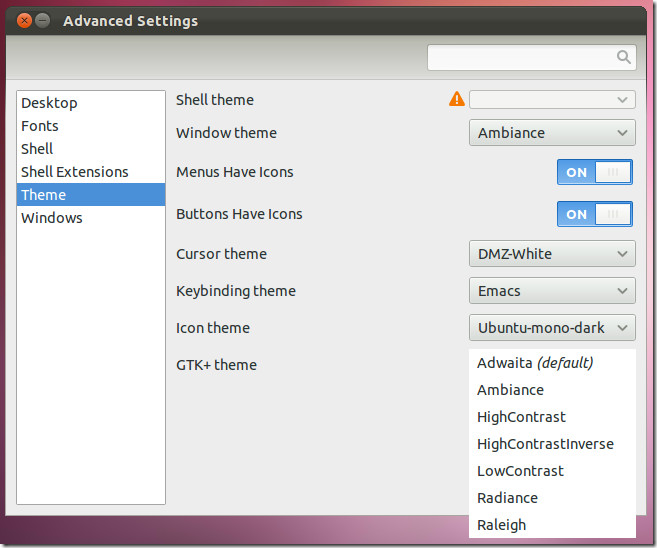
Aceasta va aplica tema Gnome selectată. Puteți descărca și adăuga un fundal pentru a vă potrivi tema.
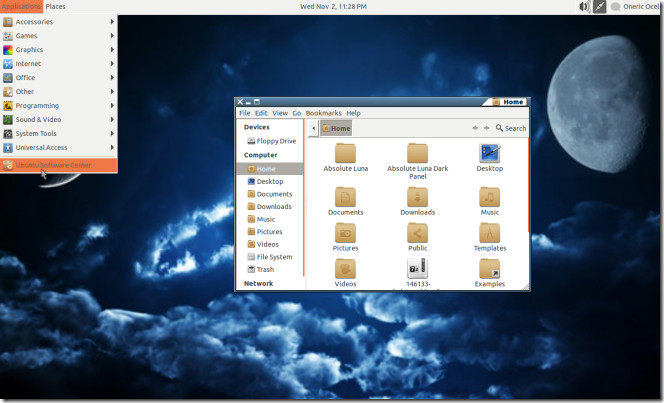
Descărcați Gnome 3 Teme













Comentarii